La herramienta de línea de comandos bcdedit modifica el almacén de datos de configuración de arranque, contiene parámetros de configuración y controla cómo se inicia el sistema operativo. Estos parámetros estaban previamente en el archivo boot.ini (en sistemas operativos basados en BIOS) o en las entradas de RAM no volátiles (en sistemas operativos EFI (basado en interfaz de firmware extensible)). Puede usar Bcdedit.exe para agregar, eliminar, editar y agregar entradas en el almacén de datos de configuración de arranque.
Disponibilidad
Bcdedit es un comando externo que está disponible para los siguientes sistemas operativos de Microsoft como bcdedit.exe.
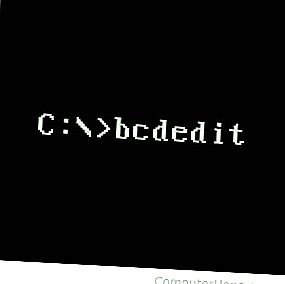
- Windows Vista
- Windows 7
- Windows 8
- Windows 10
Sintaxis de Bcdedit
Propina
Para usar el comando bcdedit, debe estar en un símbolo del sistema elevado.
Nota
Ejecutar "bcdedit" por sí mismo es equivalente a ejecutar "bcdedit / enum ACTIVE".
Comandos que operan en una tienda
| / createtore |
Este comando creó un nuevo almacén de datos de configuración de arranque vacío. La tienda creada no es una tienda del sistema. bcdedit / createtore especifica el nombre del archivo del almacén de datos de configuración de arranque. Si el nombre del archivo contiene espacios, debe estar entre comillas (""). Ejemplo: El siguiente comando crea el archivo de tienda especificado: bcdedit / createtore C: DATA BCD |
| /exportar |
Este comando exporta el contenido de la tienda del sistema a un archivo. Este archivo se puede usar más tarde para restaurar el estado de la tienda del sistema. Este comando solo es válido para el almacén del sistema. es el nombre del archivo que se utilizará como destino para la exportación. Si el nombre del archivo contiene espacios, debe estar entre comillas (""). Ejemplo: El siguiente comando exporta el almacén del sistema al archivo especificado: bcdedit / export "C: Data BCD Backup" |
| /importar |
Este comando restaura el estado del almacén del sistema usando un archivo de datos de respaldo generado previamente usando el comando / export. Cualquier entrada existente en el almacén del sistema se elimina antes de que se realice la importación. Este comando solo es válido para el almacén del sistema. bcdedit / import [/ clean] el nombre del archivo que se importa a la tienda del sistema. Si el nombre del archivo contiene espacios, debe estar entre comillas (""). / clean especifica que se deben eliminar todas las entradas de arranque de firmware existentes (solo afecta a los sistemas EFI). Ejemplo: El siguiente comando importa el archivo especificado a la tienda del sistema. bcdedit / import "C: Data BCD Backup" / clean |
| / sysstore |
Este comando establece el dispositivo de almacenamiento del sistema. Este comando solo es válido para sistemas EFI en los casos en que el dispositivo de almacenamiento del sistema es ambiguo. Esta configuración no persiste en los reinicios. bcdedit / sysstore el nombre de una partición del sistema para establecer como dispositivo de almacenamiento del sistema. El dispositivo debe ser una partición del sistema. Ejemplo: El siguiente comando establece el dispositivo de almacenamiento del sistema como se especifica: bcdedit / sysstore C: |
Comandos que operan en entradas en una tienda
| /Copiar |
Este comando crea una copia de la entrada de arranque especificada. bcdedit [/ store] / copy {} / d Especifica la tienda que se utilizará. Si no se especifica esta opción, se utiliza el almacén del sistema. Para obtener más información, ejecute "bcdedit /? Store". especifica el identificador de la entrada que se copiará. Para obtener más información acerca de los identificadores, ejecute "bcdedit /? ID". especifica la descripción que se aplicará a la nueva entrada. Ejemplo: El siguiente comando crea una copia de la entrada de inicio del sistema operativo especificada: bcdedit / copy {cbd971bf-b7b8-4885-951a-fa03044f5d71} / d "Copia de entrada" |
| /crear |
El siguiente comando crea una entrada de cargador de SO basada en NTLDR (Ntldr): bcdedit / create {ntldr} / d "Cargador anterior del sistema operativo Windows" El siguiente comando crea una entrada de opciones adicionales de disco RAM: bcdedit / create {ramdiskoptions} El siguiente comando crea una nueva entrada de arranque del sistema operativo: bcdedit / create / d "Windows Vista" / cargador de aplicaciones El siguiente comando crea una nueva entrada de configuración del depurador: bcdedit / create {dbgsettings} |
| /Eliminar |
Este comando elimina una entrada del almacén de datos de configuración de arranque. bcdedit [/ store] / delete [/ f] [/ cleanup | / nocleanup] Especifica la tienda que se utilizará. Si no se especifica esta opción, se utiliza el almacén del sistema. Para obtener más información, ejecute "bcdedit /? Store". especifica el identificador de la entrada de inicio que desea eliminar. Para obtener más información acerca de los identificadores, ejecute "bcdedit /? ID". / f: elimina la entrada especificada. Sin esta opción, bcdedit no eliminará ninguna entrada que tenga un identificador conocido. / cleanup: elimina la entrada especificada y elimina la entrada del orden de visualización. Cualquier otra referencia a la entrada que se está eliminando se elimina de la tienda. Al eliminar una entrada del cargador del sistema operativo, el currículum asociado de la entrada de hibernación también se elimina si ningún otro cargador del sistema operativo hace referencia a él. Se asume esta opción a menos que se especifique / nocleanup. / nocleanup: elimina la entrada especificada sin eliminar la entrada del orden de visualización. Ejemplos: El siguiente comando elimina la entrada especificada del sistema operativo de la tienda y elimina la entrada del orden de visualización: bcdedit / delete {cbd971bf-b7b8-4885-951a-fa03044f5d71} El siguiente comando elimina la entrada especificada del sistema operativo de la tienda y elimina la entrada del orden de visualización: bcdedit / delete {cbd971bf-b7b8-4885-951a-fa03044f5d71} / limpieza El siguiente comando elimina la entrada especificada del sistema operativo de la tienda sin eliminar la entrada del orden de visualización: bcdedit / delete {cbd971bf-b7b8-4885-951a-fa03044f5d71} / nocleanup El siguiente comando elimina la entrada del cargador del sistema operativo basado en NTLDR de la tienda: bcdedit / delete {ntldr} / f |
| /espejo |
Este comando crea un espejo de la entrada de arranque especificada. bcdedit [/ store] / mirror {} Especifica la tienda que se utilizará. Si no se especifica esta opción, se utiliza el almacén del sistema. Para obtener más información, ejecute "bcdedit /? Store". especifica el identificador de la entrada que se reflejará. Para obtener más información acerca de los identificadores, ejecute "bcdedit /? ID". Ejemplo: El siguiente comando crea un espejo de la entrada de arranque del sistema operativo especificado: bcdedit / mirror {cbd971bf-b7b8-4885-951a-fa03044f5d71} |
Comandos que operan en opciones de entrada
| / deletevalue |
Este comando elimina un elemento de datos de una entrada en el almacén de datos de configuración de arranque. bcdedit [/ store] / deletevalue [] Especifica la tienda que se utilizará. Si no se especifica esta opción, se utiliza el almacén del sistema. Para obtener más información, ejecute "bcdedit /? Store". especifica el identificador de la entrada que se modificará. Si no se especifica, se utiliza {actual}. Para obtener más información acerca de los identificadores, ejecute "bcdedit /? ID". especifica la opción que se eliminará de la entrada especificada. Ejecute "bcdedit /? TYPES" para obtener más información sobre los tipos de datos. Ejemplos: El siguiente comando elimina la opción de secuencia de arranque de la entrada del administrador de arranque: bcdedit / deletevalue {bootmgr} secuencia de arranque El siguiente comando elimina el valor del entorno de preinstalación de Windows (WinPE) de la entrada de arranque del sistema operativo actual: bcdedit / deletevalue winpe El siguiente comando elimina el valor de Windows PE de la entrada de arranque del sistema operativo especificado: bcdedit / deletevalue {cbd971bf-b7b8-4885-951a-fa03044f5d71} winpe |
| /conjunto |
Este comando establece un valor de opción de entrada en el almacén de datos de configuración de arranque. bcdedit [/ store] / set [{}] [/ addfirst | / addl ast | /eliminar] Especifica la tienda que se utilizará. Si no se especifica esta opción, se utiliza el almacén del sistema. Para obtener más información, ejecute "bcdedit /? Store". especifica el identificador de la entrada a modificar. Si no se especifica, se utiliza {actual}. Para obtener más información acerca de los identificadores, ejecute "bcdedit /? ID". especifica el tipo de datos de opción que se creará o modificará. Ejecute "bcdedit /? TYPES" para obtener más información sobre los tipos de datos. especifica el valor que se debe asignar a la opción. El formato de depende del tipo de datos especificado. Ejecute "bcdedit /? FORMATS" para obtener más información sobre los formatos de datos. / addfirst: este modificador solo se puede usar si datatype es una lista de objetos. Agrega el identificador de entrada especificado al principio de la lista. Si se especifica este modificador, solo se puede especificar un único identificador de entrada. Si el identificador especificado ya está en la lista, se mueve al principio de la lista. / addlast: este modificador solo se puede usar si datatype es una lista de objetos. Agrega el identificador de entrada especificado al final de la lista. Si se especifica este modificador, solo se puede especificar un único identificador de entrada. Si el identificador especificado ya está en la lista, se mueve al final de la lista. / remove: este modificador solo se puede usar si datatype es una lista de objetos. Elimina el identificador de entrada especificado de la lista. Si se especifica este modificador, solo se puede especificar un único identificador de entrada. Si el identificador no está en la lista, la operación no tiene efecto. Si se elimina la última entrada, se elimina el valor del tipo de datos. Ejemplos: El siguiente comando establece el dispositivo de aplicación en la partición C: para la entrada del sistema operativo especificada: bcdedit / set {cbd971bf-b7b8-4885-951a-fa03044f5d71} partición del dispositivo = C: NOTA: Use la sintaxis 'hd_partiton =' para deshabilitar explícitamente la detección automática de VHD y cree entradas que sean compatibles para arrancar una máquina virtual, por ejemplo: bcdedit / store F: boot bcd / set {default} device hd_partition = F: El siguiente comando establece el dispositivo del sistema operativo en un archivo VHD (C: vdisks vdisk01.vhd) para la entrada especificada del sistema operativo: bcdedit / set {cbd971bf-b7b8-4885-951a-fa03044f5d71} osdevice vhd = [C:] vdisks disk01.vhd El siguiente comando establece la ruta de la aplicación a windows system32 winload.exe para la entrada especificada del sistema operativo: bcdedit / set {cbd971bf-b7b8-4885-951a-fa03044f5d71} ruta windows system32 winload.exe El siguiente comando establece la política de NX en OptIn para la entrada de arranque del sistema operativo actual. bcdedit / set nx optin |
Comandos que controlan la salida
| / enum |
Este comando enumera las entradas en una tienda. El comando / enum es el predeterminado, por lo que ejecutar "bcdedit" sin parámetros es equivalente a ejecutar "bcdedit / enum ACTIVE". bcdedit [/ store] / enum [|] [/ v] Especifica la tienda que se utilizará. Si no se especifica esta opción, se utiliza el almacén del sistema. Para obtener más información, ejecute "bcdedit /? Store". especifica el tipo de entradas a enumerar. puede ser una de las siguientes: ACTIVO: todas las entradas en el administrador de arranque muestran el orden de forma predeterminada. FIRMWARE: todas las aplicaciones de firmware. BOOTAPP: todas las aplicaciones de entorno de arranque. BOOTMGR: el administrador de arranque. OSLOADER: todas las entradas del sistema operativo. REANUDAR: todo se reanuda desde las entradas de hibernación. HEREDAR: todas las entradas heredadas. TODOS: hacer todas las entradas. especifica el identificador de la entrada que se debe enumerar. Si se proporciona un identificador, solo se enumerará el objeto especificado. Para obtener información sobre los identificadores, ejecute "bcdedit /? ID". / v Muestra los identificadores de entrada completos, en lugar de utilizar nombres para identificadores conocidos. Ejemplos: El siguiente comando enumera todas las entradas de arranque del cargador del sistema operativo: bcdedit / enum OSLOADER El siguiente comando enumera todas las entradas del administrador de arranque: bcdedit / enum BOOTMGR El siguiente comando enumera solo la entrada de arranque predeterminada: bcdedit / enum {predeterminado} El siguiente comando enumera solo la entrada de inicio del sistema operativo especificada: bcdedit / enum {b38a9fc1-5690-11da-b795-e9ad3c5e0e3a} |
| / v |
Opción de línea de comando que muestra los identificadores de entrada en su totalidad, en lugar de usar nombres para identificadores conocidos. Use / v por sí mismo como un comando para mostrar identificadores de entrada completos para el tipo ACTIVE. Por lo general, los identificadores de entrada conocidos se reemplazan por su forma abreviada amigable. Especificar / v como un interruptor de línea de comando evita este reemplazo y muestra todos los identificadores en su totalidad. Ejecutar "bcdedit / v" por sí mismo es equivalente a ejecutar "bcdedit / enum ACTIVE / v". bcdedit / v Ejemplo: El siguiente comando enumera las entradas activas en el almacén del sistema con todos los identificadores de entrada mostrados en su totalidad. bcdedit / enum ACTIVE / v |
Comandos que controlan el gestor de arranque
| /secuencia de inicio |
Este comando establece la secuencia de inicio de una sola vez que debe utilizar el administrador de inicio. bcdedit / bootsequence […] [/ addfirst | / addlast | /eliminar] […] especifica una lista de identificadores que componen la secuencia de arranque. Debe especificar al menos un identificador y debe separar los identificadores por espacios. Para obtener más información acerca de los identificadores, ejecute "bcdedit /? ID". / addfirst: agrega el identificador de entrada especificado a la parte superior de la secuencia de inicio. Si se especifica este modificador, solo se puede especificar un único identificador. Si el identificador ya está en la lista, se mueve al principio de la lista. / addlast: agrega el identificador de entrada especificado al final de la secuencia de inicio. Si se especifica este modificador, solo se puede especificar un único identificador. Si el identificador ya está en la lista, se mueve al final de la lista. / remove: elimina el identificador de entrada especificado de la secuencia de arranque. Si se especifica este modificador, solo se puede especificar un único identificador de entrada. Si el identificador no está en la lista, la operación no tiene efecto. Si se elimina la última entrada, el valor de la secuencia de inicio se elimina de la entrada del administrador de inicio. Ejemplos: El siguiente comando establece dos entradas de sistema operativo y el cargador de sistema operativo basado en NTLDR en la secuencia de inicio de un solo administrador de arranque: bcdedit / bootsequence {802d5e32-0784-11da-bd33-000476eba25f} {cbd971bf-b7b8-4885-951a-fa03044f5d71} {ntldr} El siguiente comando agrega la entrada del sistema operativo especificada al final de la secuencia de inicio de un solo administrador de arranque: bcdedit / bootsequence {802d5e32-0784-11da-bd33-000476eba25f} / addlast |
| /defecto |
Este comando establece la entrada predeterminada que usará el administrador de arranque cuando caduque el tiempo de espera. bcdedit / default especifica el identificador de la entrada de arranque que se utilizará como predeterminado cuando caduque el tiempo de espera. Para obtener información sobre los identificadores, ejecute "bcdedit /? ID". Ejemplos: El siguiente comando establece la entrada especificada como la entrada predeterminada del administrador de arranque: bcdedit / default {cbd971bf-b7b8-4885-951a-fa03044f5d71} El siguiente comando establece el cargador de SO basado en NTLDR como la entrada predeterminada: bcdedit / default {ntldr} |
| /Orden de visualización |
Este comando establece el orden de visualización que utilizará el administrador de arranque. bcdedit / displayorder […] [/ addfirst | / addlast | /eliminar] […] especifica una lista de identificadores que conforman el orden de visualización. Se debe especificar al menos un identificador y deben estar separados por espacios. Para obtener más información acerca de los identificadores, ejecute "bcdedit /? ID". / addfirst: agrega el identificador de entrada especificado a la parte superior del orden de visualización. Si se especifica este modificador, solo se puede especificar un único identificador de entrada. Si el identificador especificado ya está en la lista, se mueve al principio de la lista. / addlast: agrega el identificador de entrada especificado al final del orden de visualización. Si se especifica este modificador, solo se puede especificar un único identificador de entrada. Si el identificador especificado ya está en la lista, se mueve al final de la lista. / remove: elimina el identificador de entrada especificado del orden de visualización. Si se especifica este modificador, solo se puede especificar un único identificador de entrada. Si el identificador no está en la lista, la operación no tiene efecto. Si se elimina la última entrada, el valor de orden de visualización se elimina de la entrada del administrador de arranque. Ejemplos: El siguiente comando establece dos entradas de SO y el cargador de SO basado en NTLDR en el orden de visualización del gestor de arranque: bcdedit / displayorder {802d5e32-0784-11da-bd33-000476eba25f} {cbd971bf-b7b8-4885-951a-fa03044f5d71} {ntldr} El siguiente comando agrega la entrada del sistema operativo especificada al final del orden de visualización del administrador de arranque: bcdedit / displayorder {802d5e32-0784-11da-bd33-000476eba25f} / addlast |
| /se acabó el tiempo |
Este comando establece el tiempo de espera, en segundos, antes de que el administrador de arranque seleccione una entrada predeterminada. Para obtener información sobre cómo configurar la entrada predeterminada, ejecute "bcdedit /? Default". bcdedit / timeout especifica el tiempo de espera, en segundos, antes de que el administrador de arranque seleccione una entrada predeterminada. Ejemplo: El siguiente comando establece la gestión de arranque en 30 segundos: bcdedit / timeout 30 |
| / toolsdisplayorder |
Este comando establecerá el orden de visualización que utilizará el administrador de arranque al mostrar el menú de herramientas. bcdedit / toolsdisplayorder […] [/ addfirst | / addlast | /eliminar] […] especifica una lista de identificadores que componen el orden de visualización de las herramientas. Se debe especificar al menos un identificador y deben estar separados por espacios. Para obtener más información acerca de los identificadores, ejecute "bcdedit /? ID". / addfirst: agrega el identificador de entrada especificado a la parte superior del orden de visualización de herramientas. Si se especifica este modificador, solo se puede especificar un único identificador de entrada. Si el identificador especificado ya está en la lista, se mueve al principio de la lista. / addlast: agrega el identificador de entrada especificado al final del orden de visualización de las herramientas. Si se especifica este modificador, solo se puede especificar un único identificador de entrada. Si el identificador especificado ya está en la lista, se mueve al final de la lista. / remove: elimina el identificador de entrada especificado del orden de visualización de herramientas. Si se especifica este modificador, solo se puede especificar un único identificador de entrada. Si el identificador no está en la lista, la operación no tiene efecto. Si se elimina la última entrada, el valor del orden de visualización de las herramientas se elimina de la entrada del administrador de arranque. Ejemplos: El siguiente comando establece dos entradas de herramientas y el diagnóstico de memoria en el orden de visualización de las herramientas del administrador de arranque: bcdedit / toolsdisplayorder {802d5e32-0784-11da-bd33-000476eba25f} {cbd971bf-b7b8-4885-951a-fa03044f5d71} {memdiag} El siguiente comando agrega la entrada de herramienta especificada al final del orden de visualización de herramientas del administrador de arranque: bcdedit / toolsdisplayorder {802d5e32-0784-11da-bd33-000476eba25f} / addlast |
Comandos que controlan los Servicios de administración de emergencia para una aplicación de arranque
| / bootems |
Este comando habilita o deshabilita los Servicios de administración de emergencia para la entrada especificada. bcdedit / bootems [] ON especifica el identificador de la entrada a modificar. Aunque este comando funcionará para cualquier entrada, solo es efectivo para aplicaciones de arranque. Ejemplo: El siguiente comando habilita los Servicios de administración de emergencia para el administrador de arranque: bcdedit / bootems {bootmgr} ON |
| / ems |
Este comando habilita o deshabilita los Servicios de administración de emergencia para la entrada de inicio del sistema operativo especificado. bcdedit / ems [] OFF especifica el identificador de la entrada a modificar. Solo se pueden especificar las entradas del "cargador de arranque de Windows". Si no se especifica, se utiliza {actual}. Para obtener más información acerca de los identificadores, ejecute "bcdedit /? ID". Ejemplo: El siguiente comando habilita los Servicios de administración de emergencia para la entrada de arranque del sistema operativo actual: bcdedit / ems ON |
| / emssettings |
Este comando establece la configuración global de los Servicios de administración de emergencia para el sistema. Emssettings no habilita ni deshabilita los Servicios de administración de emergencia para ninguna entrada de arranque en particular. bcdedit / emssettings [BIOS] | [EMSPORT: | [EMSBAUDRATE:]] El BIOS especifica que el sistema usará la configuración del BIOS para la configuración de los Servicios de administración de emergencia. Este conmutador solo funciona en sistemas que tienen soporte de Servicios de administración de emergencia proporcionado por el BIOS. especifica el puerto serie para usar como puerto de Servicios de administración de emergencia. Esta opción no debe especificarse con la opción BIOS. especifica la velocidad en baudios en serie que se usará para los Servicios de administración de emergencia. Este comando no debe especificarse con la opción BIOS. Es opcional, y el valor predeterminado es 9.600 baudios. Ejemplos: El siguiente comando establece los parámetros de los Servicios de administración de emergencia para usar la configuración del BIOS: bcdedit / emssettings BIOS El siguiente comando establece los parámetros de los Servicios de administración de emergencia para usar com2: a 115.200 baudios. bcdedit / emssettings EMSPORT: 2 EMSBAUDRATE: 115200 |
Comando que controla la depuración
| / bootdebug |
Este comando habilita o deshabilita el depurador de arranque para la entrada de arranque especificada. Aunque este comando funciona para cualquier entrada, solo es efectivo para aplicaciones de arranque. bcdedit / bootdebug [] OFF especifica el identificador de la entrada a modificar. Para obtener información sobre los identificadores, ejecute "bcdedit /? ID". Ejemplos: El siguiente comando habilita la depuración de arranque para el cargador del sistema operativo Windows de la entrada de arranque del sistema operativo actual: bcdedit / bootdebug ON El siguiente comando deshabilita la depuración de arranque para el administrador de arranque de Windows: bcdedit / bootdebug {bootmgr} OFF |
| / dbgsettings |
Establece los parámetros globales del depurador. |
| /depurar |
Este comando habilita o deshabilita el depurador del núcleo para la entrada de arranque especificada. bcdedit / debug [] ON especifica el identificador de la entrada a modificar. Solo se pueden especificar las entradas del cargador de arranque de Windows. Si no se especifica, se utiliza {actual}. Para obtener más información acerca de los identificadores, ejecute "bcdedit /? ID". Ejemplos: El siguiente comando habilita la depuración del kernel para la entrada de arranque del sistema operativo Windows actual: bcdedit / debug ON El siguiente comando deshabilita la depuración del kernel para la entrada especificada del sistema operativo: bcdedit / debug {cbd971bf-b7b8-4885-951a-fa03044f5d71} OFF |
| / hypervisorsettings |
Este comando establece o muestra la configuración del hipervisor para el sistema. Este comando no habilita ni deshabilita el depurador del hipervisor para ninguna entrada particular del cargador del sistema operativo. Para habilitar o deshabilitar el depurador del hipervisor para una entrada particular del cargador del sistema operativo, use "bcdedit / setHYPERVISORDEBUG ON". Para obtener información sobre los identificadores, ejecute "bcdedit /? ID". Para establecer una configuración de depurador de hipervisor individual, use "bcdedit / set {hypervisorsettings}". Para obtener información sobre los tipos válidos, ejecute "bcdedit /? TYPES". bcdedit / hypervisorsettings [[DEBUGPORT:] [BAUDRATE:] [CHANNEL:] [HOSTIP:] [PORT:]] especifica el tipo de depurador. puede ser uno de SERIAL, 1394 o NET. para la depuración SERIAL, especifica el puerto serie que se utilizará como puerto de depuración. para la depuración en serie, especifica la velocidad en baudios que se utilizará para la depuración. para la depuración 1394, especifica el canal 1394 que se utilizará para la depuración. para la depuración de la red, especifica la dirección IPv4 del depurador de host. para la depuración de la red, especifica el puerto con el que comunicarse en el depurador del host. Debería ser 49152 o superior. Ejemplos: El siguiente comando muestra la configuración actual del hipervisor: bcdedit / hypervisorsettings El siguiente comando establece la configuración del depurador del hipervisor en depuración en serie a través de COM1 a 115.200 baudios: bcdedit / hypervisorsettings DEPURACIÓN EN SERIE: 1 BAUDRATE: 115200 El siguiente comando establece la configuración del depurador del hipervisor en la depuración 1394 mediante el canal 23: bcdedit / hypervisorsettings 1394 CANAL: 23 El siguiente comando establece la configuración del depurador del hipervisor en la depuración de red con un host depurador en 192.168.1.2 que se comunica en el puerto 50000: bcdedit / hypervisorsettings HOSTIP NETO: 192.168.1.2 PUERTO: 50000 |
